Aunque un mouse facilita la navegación y la interacción, personalmente me gusta hacer las cosas con el teclado tanto como sea posible. ¿Por qué? Para que pueda ser mucho más rápido y evitar mover la mano constantemente para usar el mouse. Si eres un usuario de teclado como yo, te encantarán todos los nuevos métodos abreviados de teclado que se presentan en Windows 10 para acceder fácilmente a todas las funciones nuevas. Eche un vistazo a la lista a continuación y es posible que encuentre un par de atajos de teclado que pueden ayudarlo en sus actividades diarias.
Navegación de escritorio
1. Win + D: los usuarios de Mac pueden hablar sobre cómo sus elegantes esquinas activas habilitadas para mouse les permiten vislumbrar el escritorio sin cerrar nada, pero este acceso directo le permite hacer exactamente lo mismo. Púlselo para alternar entre el escritorio y todas las ventanas que tenga abiertas. Tenga en cuenta que si interactúa con el escritorio después de presionar el acceso directo, no podrá usarlo nuevamente para desminimizar las ventanas y deberá maximizarlas nuevamente manualmente.
2. Alt + Tabulador: el atajo clásico para cambiar de ventana ofrece una bonita vista previa en miniatura de cada ventana. Siga presionando el atajo para alternar entre las ventanas, luego suéltelo cuando haya resaltado la ventana que desea.
3. Ctrl + Alt + Tab: este acceso directo rápido le permite ver todas las aplicaciones que están abiertas actualmente en su escritorio. Se ve como Alt + Tab de un vistazo, pero no desaparece cuando sueltas las teclas, y puedes seleccionar o cerrar pacientemente cualquier ventana en la vista previa usando el teclado o el mouse.
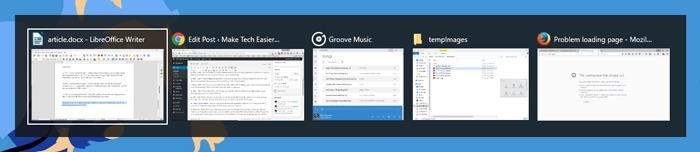
4. Win + Ctrl + D: la adición de escritorios virtuales es una de las mejores cosas que le han pasado a Windows 10. Con este atajo de teclado rápido, puede crear y abrir un nuevo escritorio virtual.
5. Win + Ctrl + Teclas de flecha izquierda o derecha: si tiene varios escritorios virtuales abiertos para diferentes trabajos, use este método abreviado de teclado para navegar entre los escritorios virtuales.
6. Win + Ctrl + F4: puede usar este acceso directo para cerrar rápidamente un escritorio virtual. No se preocupe: todos los programas abiertos en el escritorio virtual se transferirán al espacio de trabajo del escritorio principal.
7. Win + Tab: este acceso directo le permite acceder a la nueva función Vista de tareas en Windows 10, que muestra todos sus programas abiertos y sus escritorios virtuales.
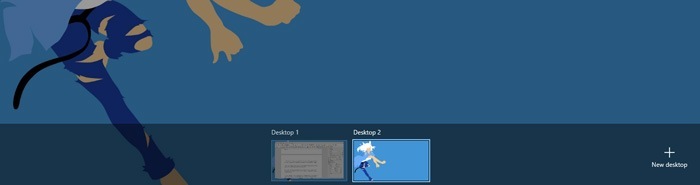
8. Win + Teclas de flecha: el ajuste de ventanas se ha mejorado mucho en Windows 10. Puede usar el acceso directo Win + Arrow Keys para ajustar rápidamente las ventanas a cualquier esquina de su pantalla. Las flechas izquierda y derecha ajustan la ventana a esos lados de la pantalla, mientras que las flechas arriba y abajo ajustan las ventanas a las esquinas. Presionar Win + Up o Down dos veces hará que una ventana pase a pantalla completa o se minimice respectivamente.
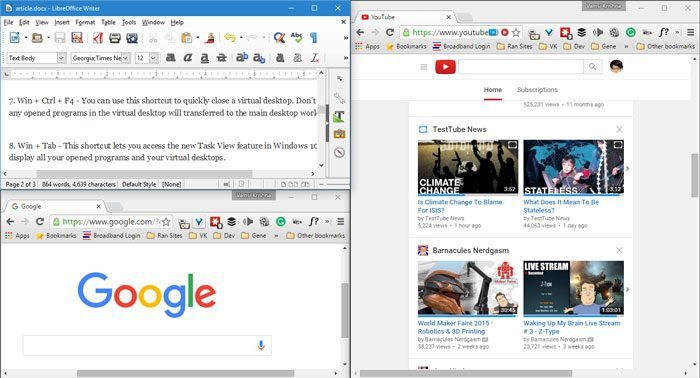
Abra Herramientas y características de Windows
9. Win + P: cambia entre diferentes pantallas, si tienes alguna conectada. Este simple atajo le ahorra ir a la configuración de pantalla para alternar entre diferentes configuraciones de monitores múltiples, lo que le permite extender la pantalla a la segunda pantalla, duplicarla o mostrarla en la segunda pantalla en lugar de la primera.
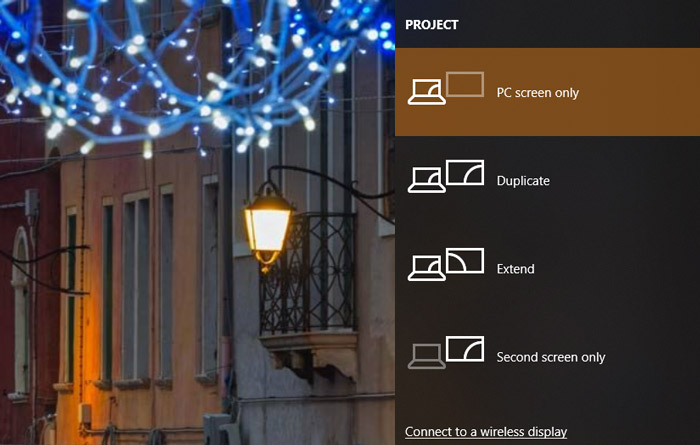
10. Win + I: con este sencillo acceso directo, puede abrir rápidamente la ventana Todas las configuraciones. Dado que Microsoft está unificando lentamente todos los elementos del panel de control con la aplicación Configuración moderna, este es uno de los accesos directos más útiles de Windows 10.
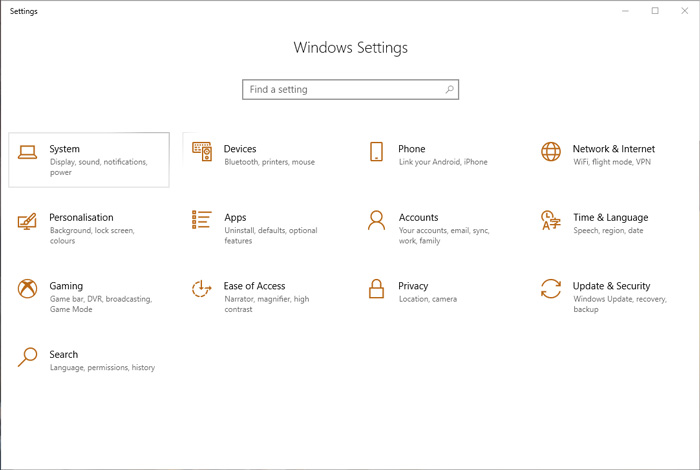
11. Win + A: una de las mejores cosas de Windows 10 es Focus Assist (anteriormente conocido como Action Center). Usando el atajo de teclado Win + A, puede abrir y ver fácilmente todas las notificaciones actuales en el panel. No es necesario hacer clic en ese pequeño icono en la barra de tareas.
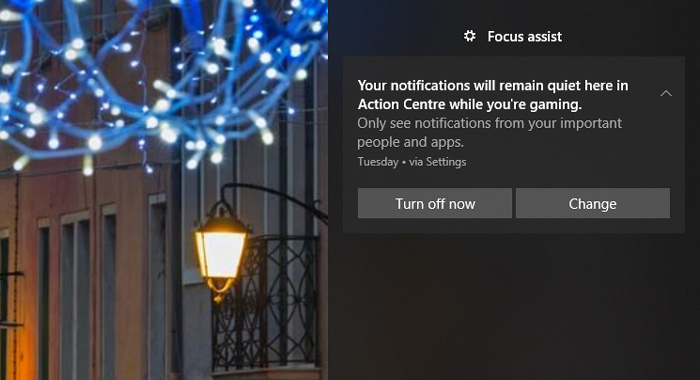
12. Win + S: Search/Cortana, que actúa como un asistente digital personal, es una de las mayores adiciones en Windows 10. Para iniciar rápidamente Cortana, puede usar este atajo de teclado. Cuando lo haga, Cortana se inicia en el modo de entrada de teclado, lo que simplemente significa que puede escribir su consulta de búsqueda, y Cortana la buscará tanto en su PC como en la Web.
13. Win + C: este acceso directo también inicia Cortana, pero la diferencia es que el anterior inicia Cortana en el modo de entrada de teclado, pero este acceso directo iniciará Cortana en el modo de escucha. Este acceso directo es bastante útil si no ha habilitado o no está utilizando la función «Hola, Cortana».
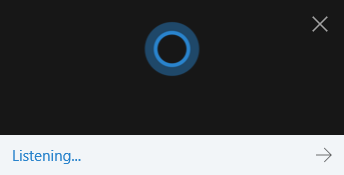
Grabación de pantalla/juego
14. Win + G: Game DVR es una de las herramientas menos conocidas, pero es una de las mejores herramientas de captura de video agregadas a Windows 10. Con este práctico atajo, puede abrir rápidamente la herramienta Game DVR y comenzar a grabar. Aunque esta herramienta está especialmente dirigida a los jugadores, también se puede utilizar para grabar rápidamente otros programas. Sin embargo, no puede grabar toda la pantalla, solo una ventana de programa.
15. Win + Alt + G: si desea comenzar a registrar rápidamente la actividad en el programa actual o en la ventana del juego, use este acceso directo. Iniciará Game DVR y comenzará a registrar la actividad de la ventana activa.
16. Win + Alt + R: después de iniciar Game DVR, puede usar este acceso directo rápido para detener la grabación de la actividad en el programa actual o en la ventana del juego.
Accesos directos del símbolo del sistema
17. Ctrl + A (en el símbolo del sistema): la mayoría de ustedes sabe lo que hace este acceso directo, seleccione todo en la ventana activa. Incluso en la solicitud de comentarios, este atajo hace lo mismo, selecciona todo el texto.
18. Ctrl + C (en el símbolo del sistema): a diferencia de las versiones anteriores, simplemente puede usar el teclado general corto Ctrl + C para copiar el texto o la salida en el símbolo del sistema. Alternativamente, también puede usar el atajo Ctrl + Insertar.
19. Ctrl + V (en el símbolo del sistema): al igual que la acción de copiar, puede usar el atajo general Ctrl + V para pegar texto o comandos en el símbolo del sistema. Alternativamente, también puede usar el atajo Shift + Insertar.
20. Ctrl + M (en el símbolo del sistema): con este acceso directo, puede ingresar al modo Marcador para poder seleccionar el texto o la salida con las teclas Mayús y de flecha.
Si cree que me perdí algún atajo de teclado específico de Windows 10, compártalo en el formulario de comentarios a continuación.
